唯一のMicrosoft Excel 2010でテキストにセルのエントリを制限
この記事では、Microsoft Excel2010でセルエントリをテキストのみに制限する方法を学習します。
レポートの作業中は、ユーザーがテキスト以外の値を入力できないようにすることができます。ユーザーがセルに数値を入力できないようにするために、Excelの組み込み機能であるデータ検証を使用します。
例を見てみましょう:
列Aでは、セルにテキストのみを入力できるようにします。ユーザーが列Aに数字を入力できないようにするためです。
-
列Aを選択します。
*データリボンをクリック
[データツール]グループで、[*データ検証]をクリックします
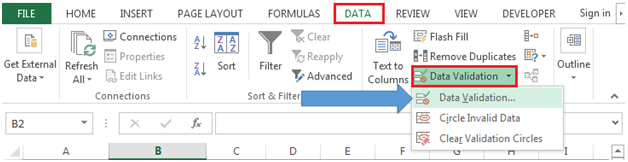
[データ検証*]ダイアログボックスが表示されます
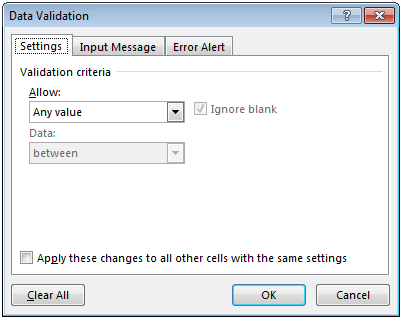
[設定]タブで、[検証基準]で[カスタム]を選択し、[数式]ボックスに= ISTEXT(A1)*として数式を入力します
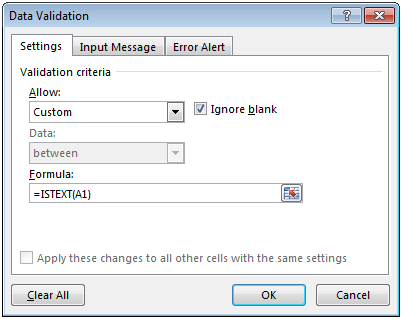
-
上記の数式を使用すると、ユーザーは列Aにテキストのみを入力できるため、ユーザーは数字を入力できなくなります。
[OK]をクリックします。テキストを入力するとExcelで許可されますが、数字を入力しようとするとエラーメッセージが表示されます
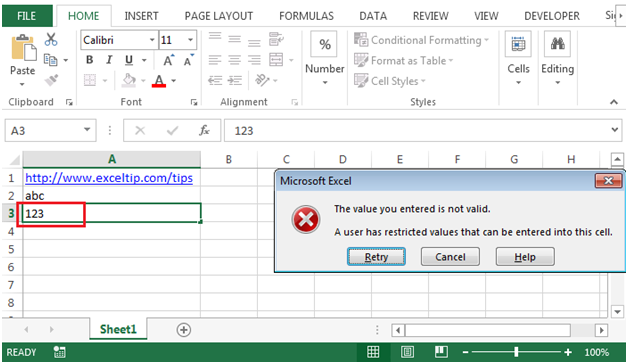
-
上記のスクリーンショットでは、セルA1に
が含まれています===「// tips [// tips]」
これはテキストであり、セルA3に数値を入力しようとすると、データ検証機能で任意のテキストを入力できるようになり、入力が許可されず、エラーメッセージがポップアップ表示されます。
Excelの組み込み機能であるデータ検証を使用して、エンドユーザーが探している情報を入力できるようにカスタマイズされたレポートを作成できます。
===